O AVG Secure Browser permite importar favoritos, histórico do navegador, mecanismos de pesquisa, senhas salvas e dados para preenchimento automático de formulários dos seguintes navegadores de internet:
- Google Chrome
- Mozilla Firefox
- Opera
- Microsoft Edge
- Internet Explorer
- Google Chrome
- Mozilla Firefox
- Safari
- Opera
Se precisar importar dados do navegador de um navegador alternativo, você pode exportar seus dados de favoritos do navegador relevante para um arquivo HTML e depois importar o arquivo HTML para o AVG Secure Browser.
Importar de um navegador da web
Para importar seus dados de um navegador da web:
- Abra o AVG Secure Browser, clique em ⋮ Menu (três pontos) no canto superior direito e selecione Favoritos e Listas ▸ Importar favoritos e configurações...
- Selecione o navegador web preferido no menu suspenso.
- Use as caixas de seleção para escolher quais dados do navegador você quer importar e clique em Importar.
Os dados do navegador disponíveis para importação variam de acordo com o navegador da Web selecionado.
- Quando terminar a importação, clique em Concluído. Opcionalmente, escolha mostrar ou ocultar a barra de favoritos.
Seus dados do navegador importados agora estão disponíveis no AVG Secure Browser.
- Abra o AVG Secure Browser, clique em
⋮Menu (três pontos) no canto superior direito e selecione Favoritos ▸ Importar favoritos e configurações...
- Selecione o navegador web preferido no menu suspenso.
- Use as caixas de seleção para escolher quais dados do navegador você quer importar e clique em Importar.
Os dados do navegador disponíveis para importação variam de acordo com o navegador da Web selecionado.
- Quando terminar a importação, clique em Concluído. Opcionalmente, escolha mostrar ou ocultar a barra de favoritos.
Seus dados do navegador importados agora estão disponíveis no AVG Secure Browser.
Importar de um arquivo HTML
Para importar seus dados do navegador de um arquivo HTML:
- Abra o AVG Secure Browser, clique em ⋮ Menu (três pontos) no canto superior direito e selecione Favoritos e Listas ▸ Importar favoritos e configurações...
- Selecione Arquivo HTML de favoritos no menu suspenso e clique em Selecionar arquivo.
- Localize o arquivo HTML no seu PC e clique em Abrir.
- Quando terminar a importação, clique em Concluído. Opcionalmente, escolha mostrar ou ocultar a barra de favoritos.
Seus dados do navegador importados agora estão disponíveis no AVG Secure Browser.
- Abra o AVG Secure Browser, clique em
⋮Menu (três pontos) no canto superior direito e selecione Favoritos ▸ Importar favoritos e configurações...
- Selecione Arquivo HTML de favoritos no menu suspenso e clique em Selecionar arquivo.
- Localize o arquivo HTML no seu Mac e clique em Abrir.
- Quando terminar a importação, clique em Concluído. Opcionalmente, escolha mostrar ou ocultar a barra de favoritos.
Seus dados do navegador importados agora estão disponíveis no AVG Secure Browser.
- AVG Secure Browser
- Windows e macOS







